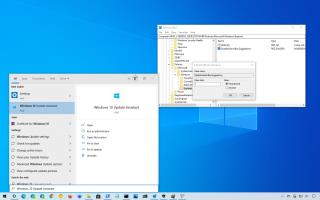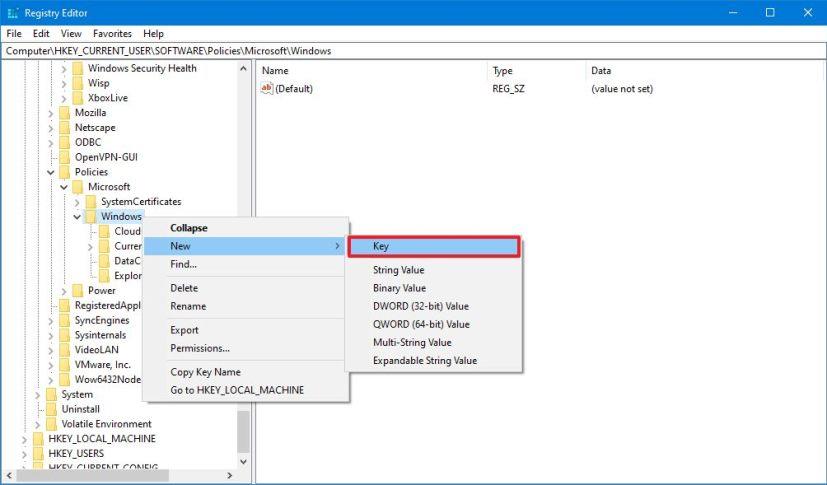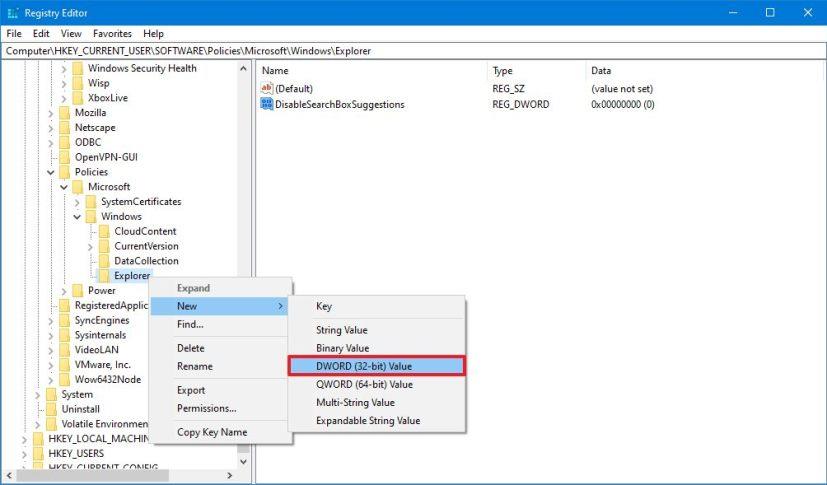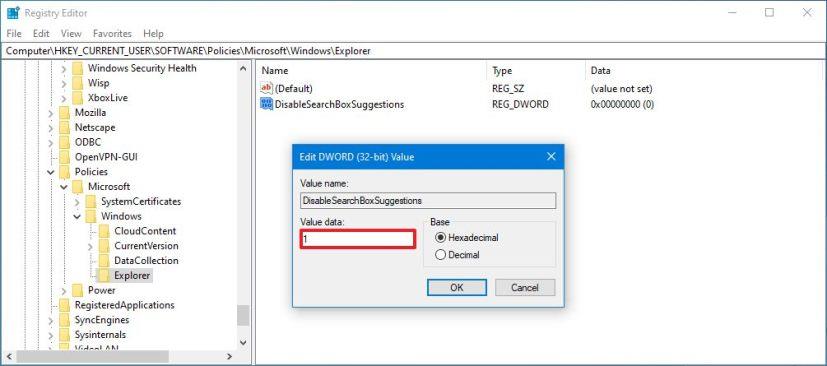Pendaftaran termasuk pilihan "DisableSearchBoxSuggestions" yang membolehkan anda melumpuhkan hasil daripada Bing dalam menu Mula untuk Windows 10 versi 2004 dan 20H2 .
Pada Windows 10, carian telah diubah menjadi ciri yang lebih daripada sekadar alat untuk mencari apl dan fail. Ia juga merupakan alat untuk mencari hampir apa sahaja, termasuk kandungan daripada web, tetapi ia bukan sesuatu yang semua orang inginkan.
Dalam versi sebelumnya , anda dapat mengkonfigurasi tetapan Pendaftaran untuk melumpuhkan pratonton hasil carian web, tetapi tetapan telah dialih keluar dan ia tidak lagi tersedia dalam keluaran terkini sistem pengendalian. Walau bagaimanapun, jika anda tidak mahu mendapatkan cadangan web, Windows 10 menyertakan tetapan Pendaftaran baharu (melalui Komuniti Microsoft dan Windows Latest ) untuk melumpuhkan hasil web untuk Carian Windows dalam menu Mula (atau kotak carian dalam Bar Tugas)
Dalam panduan ini , anda akan mempelajari langkah untuk melumpuhkan cadangan hasil web kotak carian pada Windows 10.
Lumpuhkan cadangan carian web dalam menu Mula pada Windows 10
Amaran: Menukar Registry boleh merosakkan pemasangan Windows anda jika ia tidak dilakukan dengan betul. Andaikan anda tahu perkara yang anda lakukan dan anda telah membuat sandaran penuh komputer anda sebelum ini . Teruskan dengan berhati-hati dan gunakan ini sebagai tindakan terakhir.
Untuk melumpuhkan cadangan kotak carian, gunakan langkah ini:
-
Buka Mula pada Windows 10.
-
Cari regedit dan klik hasil teratas untuk membuka Pendaftaran.
-
Semak imbas ke laluan berikut:
HKEY_CURRENT_USER\SOFTWARE\Policies\Microsoft\Windows
-
Klik kanan kekunci Windows (folder), pilih Baharu , dan klik pada Kekunci .
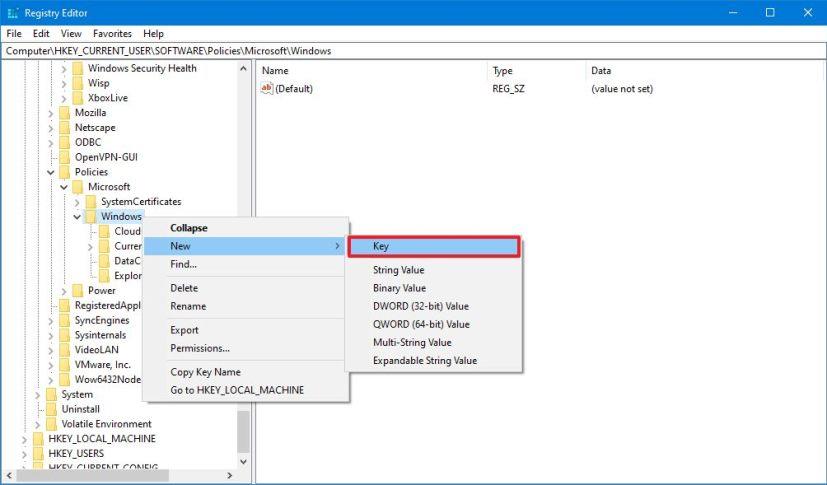
Kunci Penjelajah Pendaftaran
-
Namakan kekunci Explorer dan tekan Enter .
Nota cepat: Jika kunci "Penjelajah" sudah wujud, anda tidak perlu menciptanya.
-
Klik kanan kekunci yang baru dibuat, pilih Baharu , dan klik pada Nilai DWORD (32-bit) .
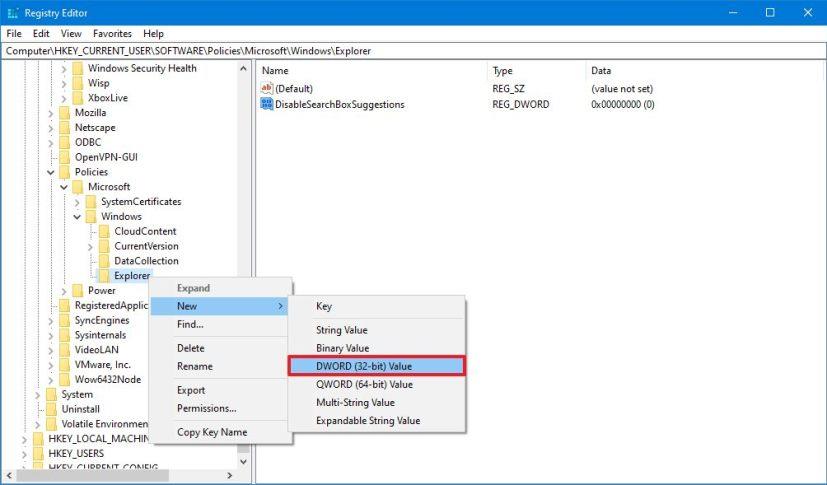
Cipta kunci dalam Explorer
-
Namakan kekunci DisableSearchBoxSuggestions dan tekan Enter .
-
Klik dua kali DWORD yang baru dibuat dan tetapkan nilai dari 0 hingga 1 .
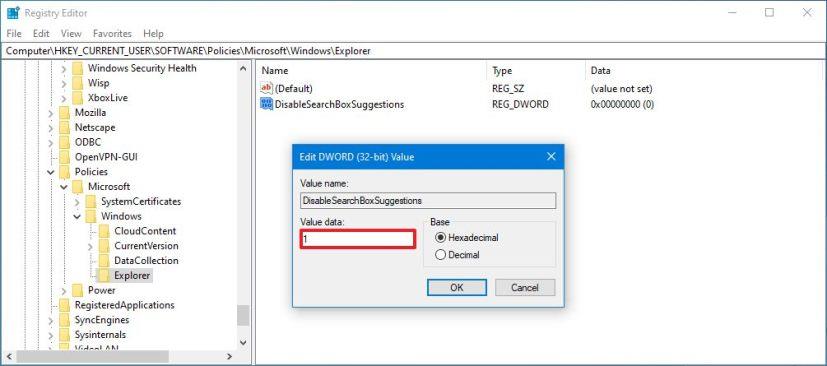
DisableSearchBoxSuggestions
-
Klik butang OK .
-
Mulakan semula komputer anda.
Setelah anda melengkapkan langkah-langkah, mencari apa-apa sahaja melalui menu Mula (kotak carian), anda tidak akan melihat hasil Bing lagi dan carian untuk kandungan tempatan akan bertambah baik.
Jika anda ingin mengembalikan perubahan, anda sentiasa boleh menggunakan arahan yang sama di atas, tetapi pada langkah No. 4 , klik dua kali kekunci DisableSearchBoxSuggestions dan tetapkan nilainya kepada 0 .